8 корака за побољшање ВиФи брзине на АСУС рутеру или Лира месх систему
Да ли имате АСУС(ASUS) бежични рутер или АСУС Лира месх ВиФи(ASUS Lyra mesh WiFi) систем? Да ли желите да добијете максималну могућу брзину за своју ВиФи(WiFi) мрежу? Да ли планирате да купите АСУС(ASUS) рутер и желите да видите све опције које нуди за побољшање брзине ВиФи(WiFi) мреже ? Онда имате среће, јер овај водич дели осам корака које можете да извршите да бисте остварили максималне могуће перформансе за ваш ВиФи(WiFi) , када користите АСУС(ASUS) рутере или мрежне ВиФи(WiFi) системе:
ВАЖНО:(IMPORTANT:) Ако поседујете АСУС Лира(ASUS Lyra) месх ВиФи(WiFi) систем и не видите опције конфигурације које се деле у овом водичу, то значи да имате стари фирмвер за њега. Да бисте решили овај проблем, идите на АСУС подршку(ASUS Support) , преузмите и инсталирајте најновији фирмвер доступан за ваш АСУС Лира(ASUS Lyra) .
Корак 1. Анализирајте бежични спектар у вашој области и видите који канали су мање заузети
Добра је идеја да почнете са анализом бежичних мрежа у вашем подручју. Ако имате лаптоп или Мацбоок(Macbook) , можете да користите НетСпот апликацију(NetSpot app) (доступну иу бесплатној верзији) да видите који канали су заузети, а који не користе друге мреже или барем мање заузети.

Ако користите паметни телефон са Андроид(Android) -ом , можете користити бесплатни НетСпот - ВиФи Анализер(NetSpot - WiFi Analyzer) и погледати бежичне мреже у вашој области. На пример, на слици испод можете видети да су на опсегу 2,4 ГХз(GHz) , на нашим просторима, канали од 1 до 7 заузети и да их користе многе ВиФи(WiFi) мреже, док су канали од 8 до 13 мање гужве. Због тога је добра идеја да користите канал између 8 и 13 за нашу бежичну мрежу, за најбољу могућу брзину и што мање загушења са другим бежичним мрежама у окружењу.

Корак 2. Приступите подешавањима за АСУС(ASUS) рутер или АСУС Лира месх ВиФи(ASUS Lyra mesh WiFi) систем
Док АСУС(ASUS) нуди мобилне апликације за управљање вашим рутером или мрежним ВиФи(WiFi) системом, најдетаљнија конфигурација се врши преко корисничког интерфејса доступног у вашем веб претраживачу на роутер.асус.цом. Отворите свој омиљени веб претраживач на лаптопу или рачунару и идите на роутер.асус.цом(router.asus.com) . Затим се пријавите са својим корисничким налогом и лозинком.

НАПОМЕНА:(NOTE:) Ако вам је потребна помоћ око других начина да се пријавите на АСУС(ASUS) рутер, прочитајте: Како да се пријавите на АСУС рутер: Четири начина који раде.(How to login to your ASUS router: Four ways that work.)
Корак 3. Подесите бежични режим за АСУС(ASUS) рутер или АСУС Лира месх ВиФи(ASUS Lyra mesh WiFi) систем
Већина ваших побољшања је направљена у категорији Бежично(Wireless) , у менију са леве стране. Кликните на Бежично(Wireless) , а затим идите на Опште(General) на десној страни. Потражите поље Бежични режим(Wireless Mode) и изаберите одговарајући режим. Можете бирати између следећих вредности, у зависности од опсега који конфигуришете (2,4 ГХз(GHz) или 5 ГХз(GHz) ):
- Аутоматски(Auto) – за већину АСУС(ASUS) рутера/мрежних система, ово је најбољи избор, јер има тенденцију да обезбеди најбољу могућу брзину за ваш ВиФи(WiFi) .
- Само Н(N Only) – користи стари 802.11н (Ви-Фи 4)(802.11n (Wi-Fi 4)) бежични стандард. Добар је избор само за опсег од 2,4 ГХз(GHz) и само када имате старе мрежне уређаје који не могу да користе новије бежичне стандарде.
- Наслеђе(Legacy) – користи чак и старије стандарде као што је 802.11 б/г/а, а већина корисника не би требало да користи овај режим. Међутим, ако имате мрежне уређаје који су старији од 10 година, они се можда неће повезати на ваш ВиФи(WiFi) , осим ако не користите овај режим. Топло препоручујемо да користите Легаци(Legacy) само за опсег од 2,4 ГХз(GHz) , а не за опсег од 5 ГХз(GHz) .
- N/AC Mixed – ово подешавање је доступно само за опсег од 5 ГХз(GHz) и само на двопојасним или тропојасним бежичним рутерима компаније АСУС(ASUS) , не и на АСУС Лира(ASUS Lyra) мрежастим ВиФи(WiFi) системима. Овај режим обезбеђује бежичну мрежу користећи стандард 802.11н ( Ви-Фи 4(Wi-Fi 4) ) и 802.11ац ( Ви-Фи 5(Wi-Fi 5) ). Опет(Again) , требало би да користите овај режим само када наиђете на проблеме са компатибилношћу са вашим мрежним уређајима.
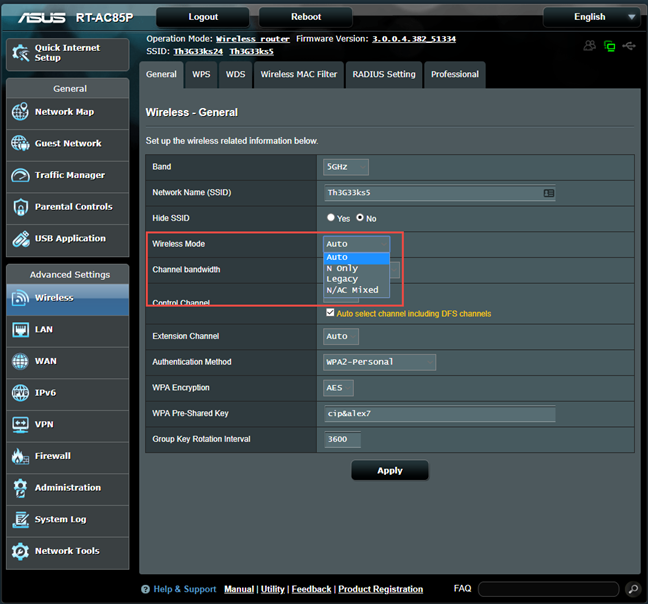
Не заборавите(Remember) да подесите бежични режим за оба опсега: 2,4 ГХз(GHz) и 5 ГХз(GHz) . У пољу Банд(Band) , на картици Опште(General) , прелазите између опсега, подесите бежични режим и кликните на Примени(Apply) .
Корак 4. Одаберите најбољи пропусни опсег канала за вашу бежичну мрежу
На картици Опште(General) изаберите опсег(Band) који желите да конфигуришете, а затим потражите поље пропусни опсег канала(Channel bandwidth) . Кликните(Click) на њу и изаберите пропусни опсег који желите да користите: 20 МХз(MHz) , 40 МХз(MHz) , 80 МХз(MHz) или комбинацију између ова три. Што је ширина пропусног опсега већа, ваша бежична мрежа користи више канала. Ако је бежични спектар слободан у вашој области, боље је изабрати већу вредност пропусног опсега. На пример, у нашој области опсег од 5 ГХз(GHz) је скоро потпуно бесплатан. Постоји само још једна бежична мрежа од 5 ГХз . (GHz)Због тога добијамо најбољу брзину када користимо 80 МХз(MHz)пропусни опсег за овај опсег.

На опсегу од 2,4 ГХз(GHz) , област је заузета многим бежичним мрежама. Због тога добијамо најбољу брзину када користимо мањи пропусни опсег од 20 МХз(MHz) и одређени канал који је бесплатан, јер се мањи пропусни опсег не преклапа са другим мрежама у окружењу. Не заборавите(Remember) да подесите пропусни опсег канала за оба опсега (2,4 ГХз(GHz) и 5 ГХз(GHz) ) и кликните на Примени(Apply) .
Корак 5. Користите(Use) бесплатне канале за своја два бежична опсега: 2,4 ГХз(GHz) и 5 ГХз(GHz)
У кораку 1 овог водича, замолили смо вас да анализирате бежични спектар у вашој области и видите који су канали заузети, а који нису. На картици Опште(General) изаберите опсег(Band) који желите да конфигуришете, а затим потражите поље Контролни канал(Control Channel) . Затим изаберите канал који је слободан у вашој области, или барем мање заузет од других.

Подесите(Set) канал за оба опсега (2,4 ГХз(GHz) и 5 ГХз(GHz) ) и кликните на Примени(Apply) .
Корак 6. Омогућите МИМО за више корисника(Multi-User MIMO) за своју бежичну мрежу
Вишекориснички МИМО(Multi-User MIMO) омогућава бежичним рутерима и мрежастим ВиФи(WiFi) системима да истовремено опслужују више мрежних клијената, а ова технологија треба да буде омогућена за опсег од 5 ГХз(GHz) где је доступна. Стога, на картици Професионални(Professional) , изаберите опсег од 5 ГХз(GHz) и уверите се да је МИМО за више корисника(Multi-User MIMO) увек омогућен.

Ова технологија није доступна за опсег од 2,4 ГХз(GHz) и старије бежичне стандарде као што је 802.11н ( Ви-Фи 4(Wi-Fi 4) ), само за нове стандарде као што су 802.11ац ( Ви-Фи 5(Wi-Fi 5) ) или 802.11ак ( Ви-Фи 6(Wi-Fi 6) ).
Корак 7. Омогућите експлицитно обликовање снопа(Explicit Beamforming) за вашу бежичну мрежу
На картици Професионално(Professional) у одељку Бежична(Wireless) , изаберите опсег од 5 ГХз(GHz) и потражите поље Експлицитно формирање снопа(Explicit Beamforming) или 802.11ац Беамформинг(802.11ac Beamforming) . Кликните(Click) на њега и уверите се да је Омогућено(Enabled) .

Ова технологија омогућава АСУС(ASUS) рутеру или мрежном систему да усмерава или фокусира правац бежичног сигнала на локацију мрежних клијената, како би побољшао бежични пријем и смањио сметње. Обликовање снопа(Beamforming) је доступно само за опсег од 5 ГХз(GHz) .
Корак 8. Онемогућите ДоС(DoS) заштиту ради побољшања перформанси
За последње побољшање које можете да направите, идите на одељак Заштитни зид(Firewall) у колони са леве стране, а затим кликните или додирните картицу Опште(General) . Тамо потражите поставку која каже „ Омогући ДоС заштиту“(Enable DoS protection") и поставите је на Не(No) . То значи да онемогућавате АСУС(ASUS) заштитни зид који штити од напада „одбијање сервера“ који могу преплавити мрежу великом количином лажног саобраћаја. Онемогућавањем ове функције побољшавате брзину вашег ВиФи(WiFi) -а ослобађањем хардверских ресурса вашег АСУС(ASUS) рутера или мрежног ВиФи(WiFi) система.

Нажалост, ДоС(DoS) заштита троши многе хардверске ресурсе и сваки пут када смо је омогућили, приметили смо ниже перформансе бежичне мреже на свим АСУС(ASUS) рутерима које смо тестирали.
Колико сте задовољни бежичним перформансама вашег АСУС(ASUS) рутера или мрежног ВиФи(WiFi) система?
Док пролазите кроз овај водич, можда ћете приметити да су нека подешавања која препоручујемо већ омогућена на вашем АСУС(ASUS) бежичном рутеру или АСУС Лира(ASUS Lyra) мрежастим ВиФи(WiFi) системима. Остала подешавања нису, а њихова промена у складу са нашим препорукама ће побољшати перформансе које добијате за своју ВиФи(WiFi) мрежу. Прођите кроз све кораке, а затим нам јавите колико сте задовољни побољшањима која сте добили.
Related posts
8 корака за максималну безбедност вашег АСУС рутера или АСУС Лира месх ВиФи мреже
Како да ресетујем АСУС рутер на фабричка подешавања? (4 начина)
АСУС Лира Воице рецензија: Трансформерс и ВиФи рутери!
Анализа: Колико је брз ВиФи када креирате сопствени АСУС АиМесх?
Удвостручите своју ВиФи брзину на Виндовс лаптоповима и таблетима са Интел мрежним картицама
Преглед Линксис Велоп АЦ1300: Линксис-ов најизбалансиранији мрежни ВиФи систем!
2 начина да ажурирате фирмвер на ТП-Линк Ви-Фи 6 рутеру -
Шта је АСУС Смарт Цоннецт? Како га укључити или искључити! -
Преглед АСУС РТ-АЦ86У: Врхунске перформансе и одличан хардвер!
АСУС ТУФ-АКС5400 рецензија: Ви-Фи 6 рутер за играче! -
Преглед ТП-Линк Арцхер АКС10 (АКС1500) - приступачан Ви-Фи 6 за све!
Преглед ТП-Линк Арцхер АКС20: Редефинисање вредности за новац? -
АСУС ПЦЕ-АКС58БТ преглед: Ви-Фи 6 на вашем десктоп рачунару!
Преглед АСУС РОГ Стрик ГС-АКС5400: Ви-Фи 6 за играче! -
Конфигуришите ПППоЕ везе на свом ТП-Линк Ви-Фи 6 рутеру
Како да омогућим или онемогућим Ви-Фи на Виндовс 11? -
Битдефендер Бок 2 преглед: Сигурност кућне мреже нове генерације!
6 разлога да купите ТП-Линк Ви-Фи 6 рутер -
АСУС РОГ Раптуре ГТ-АКС6000 рецензија: Савршено за 2,5 Гбпс интернет!
Како да подесите ТП-Линк ОнеМесх Ви-Фи 6 рутере и прошириваче домета
